6 طرق لإصلاح ERR_TOO_MANY_REDIRECTS
نشرت: 2020-07-31هل تتلقى غالبًا رسالة خطأ ERR_TOO_MANY_REDIRECTS أثناء استخدام WordPress؟ حسنًا ، لا داعي للذعر. قد تبدو مشكلة مربكة ومعقدة ، ولكن مع بعض الصبر والأدوات المناسبة ، يمكنك إصلاح الخطأ بسرعة.
لاحظ أنه وفقًا للمتصفح الذي تستخدمه ، قد يتم عرض عدة رسائل مختلفة على شاشتك على النحو التالي:
- Google chrome - "تحتوي صفحة الويب هذه على مشكلة حلقة مباشرة" أو ERR_TOO_MANY_REDIRECTS
- Mozilla Firefox - "لا يتم إعادة توجيه الصفحة بشكل صحيح."
- Microsoft Edge - "هممم ... لا يمكن الوصول إلى هذه الصفحة."
- Safari - "يتعذر على Safari فتح الصفحة".
الخطأ هو مؤشر على أن صفحة الويب الخاصة بك عالقة في حلقة إعادة توجيه ، مما يجعل خادمك يشير إلى الاتجاه الخاطئ. عندما يحاول المستعرض الوصول إلى الموقع ، يتلقى رسالة ترشده إلى البحث عن الموقع الأصلي. تصبح الصفحة غير قابلة للوصول بسبب حلقة إعادة توجيه لا نهاية لها.
يمكنك تنفيذ عدة طرق لإصلاح ERR_TOO_MANY_REDIRECTS في WordPress. فيما يلي الطرق أدناه:
جرب مسح ملفات تعريف الارتباط للموقع
إذا كنت تستخدم Google أو Mozilla ، فسيظهر لك مسح ملفات تعريف الارتباط كتوصية للخطأ. إنها واحدة من أبسط الطرق لإعادة تشغيل الويب الخاص بك مرة أخرى لأن البيانات الضخمة قد تؤدي إلى الخطأ الفادح.
تحتوي ملفات تعريف الارتباط على حالة تسجيل الدخول إلى وجهات مختلفة وتخزن الكثير من الإعدادات على المواقع التي تصل إليها بشكل متكرر. يجب عليك محو المكافآت للمساعدة في حل مشكلة إعادة التوجيه. لاحظ أن حذف ملفات تعريف الارتباط لا يؤثر على المواقع التي تزورها أو الجلسات الأخرى.
يمكنك اتباع هذه الخطوات لمسح ملفات تعريف الارتباط الخاصة بك ؛
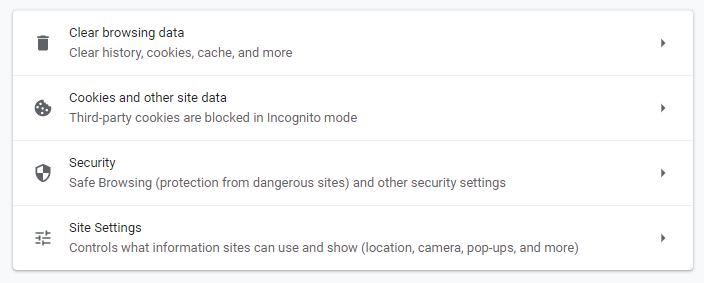
- انقر فوق الزر "تخصيص وتحكم" في Google Chrome ، الموجود في الزاوية اليمنى العليا من شاشتك ، ثم حدد الإعدادات.
- في النافذة الناتجة ، قم بالتمرير إلى أسفل القائمة وانقر فوق "متقدم".
- اختر "إعدادات الموقع".
- انقر فوق "ملفات تعريف الارتباط".
- حدد "ملفات تعريف الارتباط وبيانات الموقع".
- أخيرًا ، في "شريط ملفات تعريف الارتباط" للبحث ، ابحث عن المجال الذي تم عرض ERR_TOO_MANY_REDIRECTS فيه. عندما تنبثق ، انقر فوق سلة المهملات لحذف الأخطاء.
تنظيف الخادم الوكيل والخادم وذاكرة التخزين المؤقت للمتصفح
يعد مسح المتجر في موقع WordPress الخاص بك طريقة أخرى لإصلاح المشكلة عن طريق التخلص من ثلاثة جوانب:
امسح ذاكرة التخزين المؤقت للمتصفح
يمكنك اختيار البدء بمسح ذاكرة التخزين المؤقت للمتصفح نظرًا لأنها العملية الأكثر مباشرة. للتحقق مما إذا كان هو سبب المشكلة ، اتبع هذه الخطوات ؛
- اضغط على زر "التخصيص والتحكم"
- حدد "نافذة جديدة للتصفح المتخفي أو اضغط على SHIFT + CTRL + N
في حالة فتح النافذة برسالة خطأ ، امسح ذاكرة التخزين المؤقت باتباع الخطوات الثلاث:
- انقر فوق "تخصيص وتحكم".
- حدد "المزيد من الأدوات".
- اضغط على "مسح بيانات التصفح".
قم بتنظيف ذاكرة التخزين المؤقت للخادم
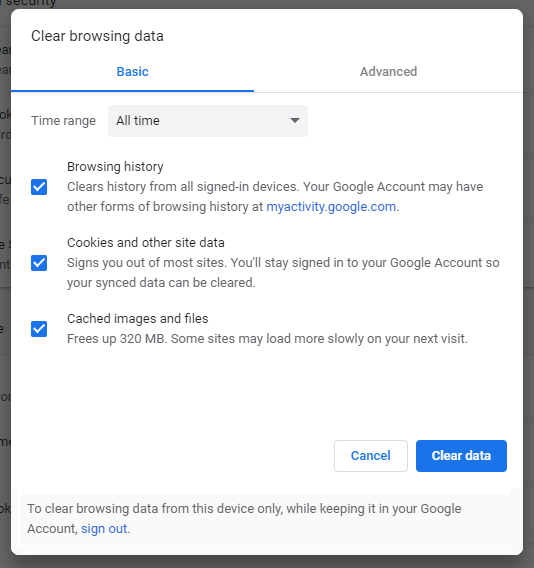
يقدم الكثير من مضيفي WordPress أدواتهم لمساعدتك في مسح ذاكرة التخزين المؤقت وإجراء تعديلات مختلفة على موقعك. يتم ذلك من لوحة التحكم الخاصة باستضافتك لأن الخطأ يمنع الوصول إلى وحدة التحكم.
قم بتنظيف ذاكرة التخزين المؤقت للوكيل
إذا كنت تستخدم خادم وكيل احتياطي مثل Succuri و Cloudfare ، فسيكون من الحكمة مسح ذاكرة التخزين المؤقت.
- للتخلص من ذاكرة التخزين المؤقت Succuri ، أدخل وحدة التحكم بالخدمة ، وحدد "الأداء" ثم انقر فوق "مسح ذاكرة التخزين المؤقت". "
- في ذاكرة التخزين المؤقت Cloudflare ، انتقل إلى الدعم الإداري ، واختر "التخزين المؤقت" ، ثم انقر فوق "مسح كل شيء".
احذف ذاكرة التخزين المؤقت لـ WordPress
إذا قمت بمسح ذاكرة التخزين المؤقت للمتصفح ، ولكن المشكلة استمرت ، فحاول التنظيف باستخدام ذاكرة التخزين المؤقت في WordPress. ومع ذلك ، لاحظ أنك ستحتاج إلى الوصول إلى صفحة المسؤول. حاول استخدام الإضافات الشائعة للتخزين المؤقت مثل W3 Total Cache أو WP Rocket أو WP Super Cache أو Breeze أو Autoptimize.
تحليل SEO مجاني
هل تريد المزيد من حركة المرور إلى موقع الويب الخاص بك على WordPress؟ خذ تحليل WordPress SEO المجاني الخاص بنا وشاهد كيف يمكنك تحسين حركة المرور الخاصة بك للحصول على المزيد من المبيعات عبر الإنترنت.
ابدأ بتثبيت أي من المكونات الإضافية المدرجة ثم اتبع الإرشادات أدناه لمسح الخطأ ؛
بالنسبة إلى W3 Total Cache و WP Super Cache ، انتقل إلى لوحة القيادة الخاصة بك وحدد لاحقًا على الإعدادات. بمجرد فتح الصفحة ، انقر فوق "حذف ذاكرة التخزين المؤقت" ثم أعد تحميلها لمعرفة ما إذا كان قد تم إصلاحها.

للتحسين التلقائي ، ستجد قائمة في الشريط العلوي من لوحة القيادة ؛ وبالتالي ، انتقل إلى الرابط وانقر على "حذف ذاكرة التخزين المؤقت".
تحقق من إعدادات موقع WordPress
أحد الأسباب الشائعة لحلقة إعادة التوجيه هو حالات عدم الاتساق مع عنوان URL الخاص بـ WordPress وعنوان الموقع. يحدث ذلك عند شراء مجال من مضيفك ، والذي يُطلب منك بعد ذلك اختيار عنوان URL لموقعك. لديك خيار لإضافة البادئة "www" أم لا.
في معظم الحالات ، تقوم بإنشاء عدم تناسق أثناء إعداد الصفحة على WordPress. إذا قمت بتحديد اسم المجال بدون البادئة "www" من مضيفك ، فستكون هناك حلقة تؤدي إلى خطأ ERR_TOO_MANY_REDIRECTS.
لحل المشكلة ، انتقل إلى لوحة التحكم الخاصة بك وانقر فوق "الإعدادات" ثم قم بإجراء تغييرات على الموقع وعناوين URL لعناوين WordPress.
إذا لم تتمكن من الوصول إلى وحدة تحكم WordPress الخاصة بك ، فيمكنك الكتابة فوق الإعدادات عبر ملف wp-config.php من خلال الإجراء التالي ؛
- اتصل بالموقع من خلال عميل FTP.
- في الدليل الجذر ، ابحث عن ملف wp-config.php.
- تنزيل الملف وإجراء التغييرات على السطرين باستخدام برنامج محرر نصوص ؛ يشار إليه عادةً على أنه تعريف ("WP_HOME ،" http://domain.com ")
- بمجرد الانتهاء من التحرير ، احفظ الملف وأغلقه ، ثم قم بتحميله على خادم الويب.
- أعد فتح موقعك لمعرفة ما إذا كان يعمل أم لا ، وفي حالة استمرار المشكلة ، أضف "www" إلى الكود قبل "المجال" ثم أعد فتحه مرة أخرى.
إذا لم يتم حل المشكلة بعد ، فقد يكون التهيئة الخاطئة في نهاية المضيف ؛ وبالتالي ، اتصل بمضيف الويب لإصلاحه.
تحقق من إعدادات HTTPS
يمكن أن يؤدي التهيئة الخاطئة لإعدادات HTTPS أيضًا إلى حدوث خطأ ERR_TOO_MANY_REDIRECTS. السبب الرئيسي هو التغيير من HTTPS إلى HTTP بدون عملية مناسبة أو فشل في إكماله. يمكنك حل المشكلة بثلاث طرق ؛
- لا تنتقل إلى HTTPS بدون شهادة SSL
تأكد من تثبيت شهادة SSL أثناء إجراء التبديل لتجنب تكرار إعادة التوجيه. لذلك ، لإصلاح المشكلة ، قم بتثبيت شهادة صالحة لـ WordPress الخاص بك للعمل بشكل صحيح. علاوة على ذلك ، قم بإجراء اختبار خادم SSL للتحقق مما إذا كانت الإعلانات مرتبة.
- لا تستخدم المكونات الإضافية لـ SSL
قد تميل إلى نقل موقع WordPress الخاص بك بسرعة إلى HTTPS باستخدام مكونات SSL الإضافية المجانية المتاحة. ستمنحك المكونات الإضافية حلاً قصير المدى عن طريق إعادة توجيه موقع الويب الخاص بك تلقائيًا ، ولكن قد تواجه مشاكل على المدى الطويل. ترجع المشكلات إلى عدم التوافق ومواطن الخلل التي تأتي مع بروتوكول SSL المجاني.
سيكون من الحكمة ترقية WordPress الخاص بك باستخدام روابط HTTP المشفرة لتجنب مشاكل الوحدة الخارجية. أيضًا ، احصل على شهادة صالحة وقم بإجراء بحث واستبدال على المنصة.
- تحقق من عمليات إعادة توجيه HTTPS على الخادم الخاص بك
حاول التحقق مما إذا كانت حلقة إعادة التوجيه من خادمك إلى HTTPS قد تمت تهيئتها بشكل خاطئ قبل الاتصال بالمضيف. يمكنك إصلاحه عن طريق ؛
- إعادة توجيه HTTP إلى HTTPs لـ Nginx ؛
إذا كان خادمك يعمل على Nginx ، فيمكنك تحويل حركة المرور من HTTP إلى HTTPs ، باستخدام الكود المصاحب. لذلك ، ابحث عن ملف تكوين Nginx ثم أضف الكود المتزامن إليه.
- إعادة توجيه HTTP إلى HTTPs من أجل Apache ؛
إذا كان خادم الويب الخاص بك يعمل على Apache ، فأعد توجيه حركة المرور إلى HTTPS من خلال استخدام الكود الموجود على "htaccess." ملف.
- قم بتشغيل اختبار HTTPS Redirect
عندما يكون لديك عدد كبير من عمليات إعادة التوجيه ، فمن المحتمل أيضًا أن يكون لديك خطأ ERR_TOO_MANY_REDIRECTS. يمكنك التحقق من المشكلة باستخدام أداة فريدة تسمى اختبار مصمم الخرائط.
قم بإلغاء تنشيط المكونات الإضافية
هناك العديد من المكونات الإضافية على WordPress الخاصة بك والتي تستخدم إعادة التوجيه لأغراض مختلفة ؛ وهكذا ، يمكن للمرء أن يسبب ذلك. في حالة قيامك بالترقية أو تثبيت واحدة جديدة ، فقد يكون الجاني.
لتعطيل مكون إضافي من لوحة تحكم المسؤول ، اتبع هذا الإجراء ؛
على يمين لوحة التحكم ، افتح علامة التبويب "الملحقات" وحدد "إلغاء التنشيط" ثم قم بتحديثه. يمكنك أيضًا اختيار تعطيل جميع المكونات الإضافية إذا لم تكن متأكدًا من أي منها يسبب المشكلة. للقيام بذلك ، حدد "المكونات الإضافية" على وحدة التحكم الخاصة بك ، ثم انقر فوق "إلغاء التنشيط" في قائمة الإجراءات المجمعة.
قم بتحديث صفحتك لمعرفة ما إذا كانت تعمل بكفاءة ، ثم ابدأ في تنشيط كل مكون إضافي في وقت واحد لمعرفة المكون الإضافي الذي يسبب الخطأ. يرجى تذكر إعادة تحميل الموقع بعد كل تنشيط لمساعدتك في ملاحظة الجاني وإلغاء تنشيطه. بدلاً من ذلك ، يمكنك نشر تذكرة دعم أو الاتصال بمطور WordPress واطلب منهم إصلاحها.
في بعض الحالات ، قد لا تعمل لوحة تحكم WordPress وبالتالي ، استخدم عملية مختلفة على النحو التالي ؛
- اتصل بموقعك من خلال عميل FTP.
- ابحث عن دليل تثبيت WordPress.
- ابحث عن مجلد WP_Content / plugins ؛ إذا كنت تريد إلغاء تنشيط مكون إضافي واحد ، فأعد تسميته وقم بتحديثه لتأكيد ما إذا كان يعمل.
- إذا استمرت المشكلة ، فأعد تسمية المجلد بأكمله لإلغاء تنشيط جميع المكونات الإضافية.
- يمكنك الآن محاولة الوصول إلى لوحة القيادة الخاصة بك ؛ إذا تم التحميل بنجاح ، فهذا مؤشر على أن أحد المكونات الإضافية كان هو المشكلة.
- أخيرًا ، على FTP ، أعد تسمية مجلد الإضافات لإعادة التنشيط ثم اختبر كل مكون إضافي لمعرفة المكون الإضافي الذي به مشكلة. ضع في اعتبارك أنك بحاجة إلى تحديث الصفحة بعد كل تنشيط.
استنتاج
قد يكون الخطأ ERR_TOO_MANY_REDIRECTS قد أحبطك أثناء العمل على WordPress ، ولكن هذا الدليل سيساعدك في المرة التالية التي يحدث فيها. خذ وقتك وجرب الحلول المذكورة أعلاه ، ويجب أن يكون موقعك جاهزًا للعمل في غضون فترة زمنية قصيرة.
يمكنك اختيار البدء بأبسط واحد مثل مسح ملفات تعريف الارتباط وذاكرة التخزين المؤقت إذا كان متصفحك يحتوي على رمز خطأ ثم الانتقال تدريجياً إلى تقنيات أخرى. في حالة وجود نفس المشكلة في موقع WordPress الخاص بك على الرغم من تجربة جميع الحلول ، يمكنك ترك بطاقة دعم على لوحة المعلومات الخاصة بك أو الاتصال بمضيف الويب الخاص بك لاستكشاف حلقة إعادة التوجيه وإصلاحها.
